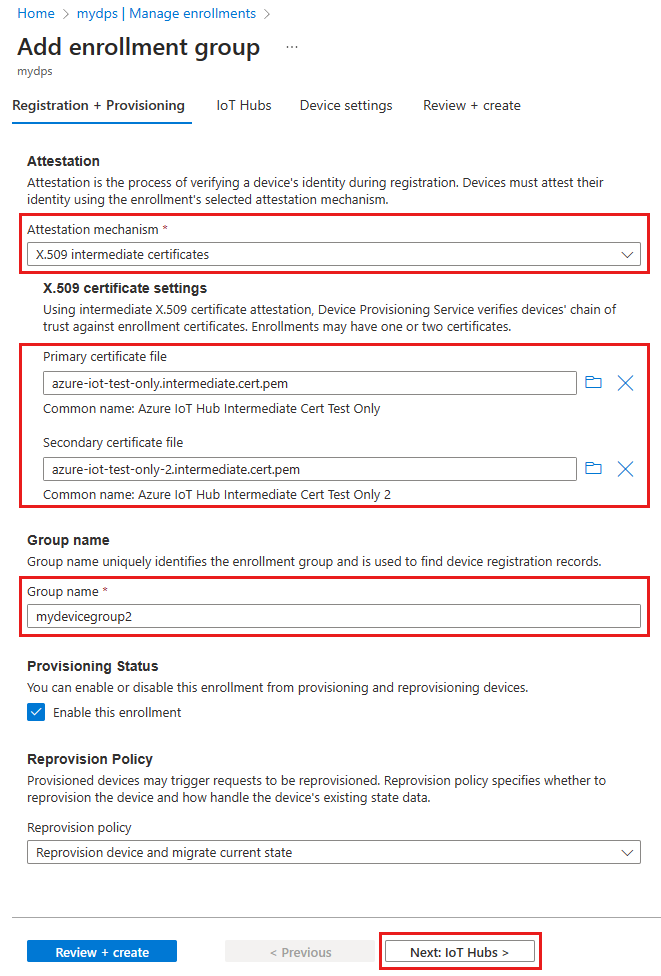Guide pratique pour gérer les inscriptions d’appareils avec le portail Azure
Une inscription d’appareil crée un enregistrement d’un appareil ou d’un groupe d’appareils susceptibles d’être inscrits au service Azure IoT Hub Device Provisioning Service à un moment donné. L’enregistrement contient la configuration initiale pour le ou les appareils dans le cadre de cette inscription. La configuration inclut le hub IoT auquel un appareil est affecté ou une stratégie d’allocation qui configure le hub IoT à partir d’un ensemble de hubs IoT. Cet article explique comment gérer les inscriptions d’appareil dans votre service d’approvisionnement.
Le service Device Provisioning prend en charge deux types d’inscriptions :
- Groupes d’inscription : utilisés pour inscrire plusieurs appareils connexes.
- Inscriptions individuelles : utilisées pour inscrire un seul appareil.
Important
Si vous ne parvenez pas à accéder aux inscriptions à partir du portail Azure, cela peut être dû au fait que l’accès au réseau public est désactivé ou que des règles de filtrage IP sont configurées de façon à bloquer l’accès pour le portail Azure. Pour plus d’informations, consultez Désactiver les limitations d’accès au réseau public et Limitations des règles de filtre IP.
Prérequis
- Créez une instance du service Device Provisioning dans votre abonnement et liez-la à un hub IoT. Pour plus d’informations, consultez Démarrage rapide : Configurer le service IoT Hub Device Provisioning.
Création d’un groupe d’inscription
Un groupe d’inscription est une entrée pour un groupe d’appareils qui partagent un mécanisme d’attestation commun. Nous vous recommandons d’utiliser un groupe d’inscription pour un grand nombre d’appareils qui partagent une configuration initiale ou pour des appareils destinés au même locataire. Les groupes d’inscription prennent en charge les appareils qui utilisent une clé symétrique ou une attestation de certificats X.509.
Pour obtenir une procédure pas à pas qui montre comment créer et utiliser des groupes d’inscription avec des clés symétriques, consultez le didacticiel Provisionner des appareils à l’aide de groupes d’inscription à clé symétrique.
Pour créer un groupe d’inscription de clé symétrique :
Connectez-vous au portail Azure et accédez à votre instance du service Device Provisioning.
Sélectionnez Gérer les inscriptions dans la section Paramètres du menu de navigation.
Sélectionnez Ajouter un groupe d’inscriptions.
Sous l’onglet Inscription + approvisionnement de la page Ajouter un groupe d’inscriptions, fournissez les informations suivantes pour configurer les détails du groupe d’inscription :
Champ Description Attestation Sélectionnez Clé symétrique comme Mécanisme d’attestation. Paramètres de clé symétrique Cochez la case Générer automatiquement des clés symétriques si vous souhaitez utiliser des clés générées de manière aléatoire. Désélectionnez cette case si vous souhaitez fournir vos propres clés. Nom du groupe Indiquez un nom pour le groupe d’appareils. Le nom du groupe d’inscription est une chaîne insensible à la casse (jusqu’à 128 caractères) de caractères alphanumériques et des caractères spéciaux : '-','.','_',':'. Le dernier caractère doit être alphanumérique ou être un tiret ('-').État d’approvisionnement Cochez la case Activer cette inscription si vous souhaitez que ce groupe d’inscription soit disponible pour approvisionner les appareils. Décochez cette case si vous souhaitez désactiver le groupe. Vous pouvez modifier ce paramètre ultérieurement. Stratégie de réapprovisionnement Choisissez une stratégie de réapprovisionnement qui reflète la façon dont vous souhaitez que DPS gère les appareils qui demandent le réapprovisionnement. Pour plus d’informations, consultez Réplica de réapprovisionnement 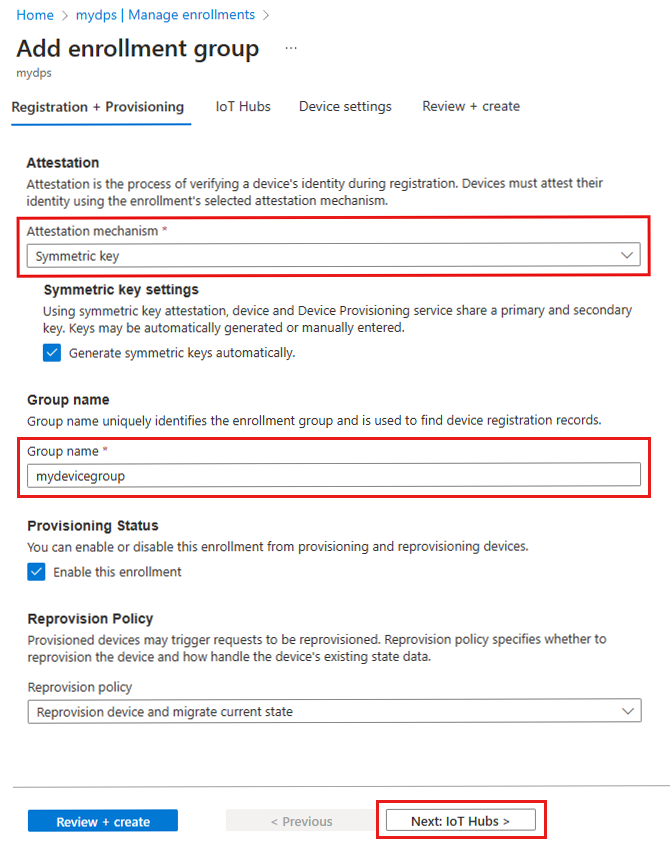
Sélectionnez Suivant : IoT Hubs.
Sous l’onglet Hubs IoT de la page Ajouter un groupe d’inscription, fournissez les informations suivantes pour déterminer les hubs IoT pour lesquels le groupe d’inscription peut approvisionner des appareils :
Champ Description Hubs IoT cibles Sélectionnez un ou plusieurs de vos hubs IoT liés, ou ajoutez un nouveau lien à un hub IoT. Pour en savoir plus sur la liaison de hubs IoT à votre instance DPS, consultez Comment lier et gérer des hubs IoT. Stratégie d’allocation Si vous avez sélectionné plusieurs hubs IoT liés, sélectionnez la façon dont vous souhaitez affecter des appareils aux différents hubs. Pour en savoir plus sur les stratégies d’allocation, consultez le guide pratique pour utiliser des stratégies d’allocation.
Si vous avez sélectionné un seul hub IoT lié, nous vous recommandons d’utiliser la stratégie de distribution uniformément pondérée.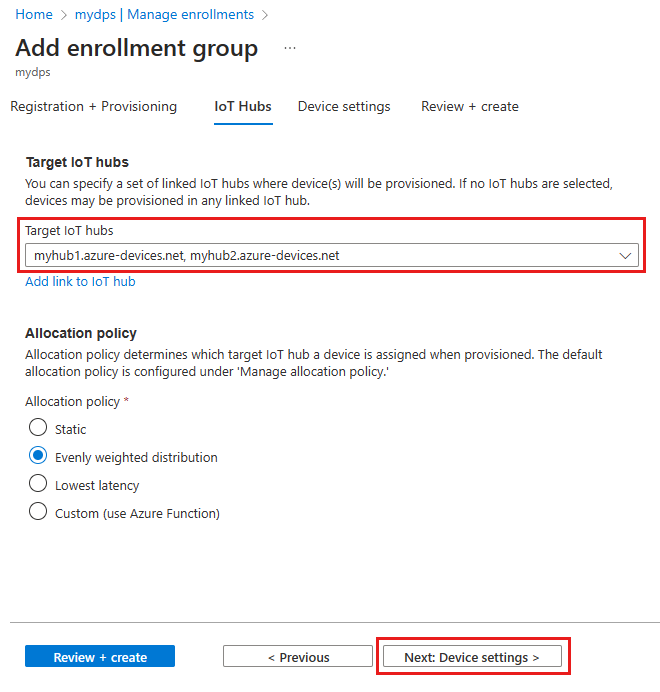
Sélectionnez Suivant : paramètres de l’appareil
Sous l’onglet Paramètres de l’appareil de la page Ajouter un groupe d’inscription, fournissez les informations suivantes pour définir la façon dont les appareils nouvellement approvisionnés seront configurés :
Champ Description IoT Edge Cochez la case Activer IoT Edge sur les appareils approvisionnés si tous les appareils approvisionnés via ce groupe exécutent Azure IoT Edge. Décochez cette case si ce groupe concerne uniquement les appareils sans IoT Edge activé. Dans un groupe, tous les appareils sont activés IoT Edge ou aucun ne peut l’être. Balises d’appareil Utilisez cette zone de texte pour fournir les balises que vous souhaitez appliquer aux jumeaux d’appareil des appareils approvisionnés. Propriétés souhaitées Utilisez cette zone de texte pour fournir les propriétés souhaitées que vous souhaitez appliquer aux jumeaux d’appareil des appareils approvisionnés. Pour en savoir plus, consultez Comprendre et utiliser les jumeaux d’appareil IoT Hub.
Sélectionnez Suivant : Vérifier + créer.
Dans l’onglet Vérifier + créer, vérifiez toutes vos valeurs, puis sélectionnez Créer.
Créer une inscription individuelle
Une inscription individuelle est une entrée permettant de connecter un seul appareil qui peut être assigné à un hub IoT. Les appareils qui utilisent une clé symétrique, des certificats X.509 et une attestation TPM sont pris en charge.
Pour obtenir une procédure pas à pas sur la création et l’utilisation d’inscriptions individuelles avec des clés symétriques, consultez Démarrage rapide : Provisionner un appareil à clé symétrique.
Pour créer une inscription individuelle à clé symétrique :
Connectez-vous au portail Azure et accédez à votre instance du service Device Provisioning.
Sélectionnez Gérer les inscriptions dans la section Paramètres du menu de navigation.
Sélectionnez l’onglet Inscriptions individuelles, puis Ajouter une inscription individuelle.
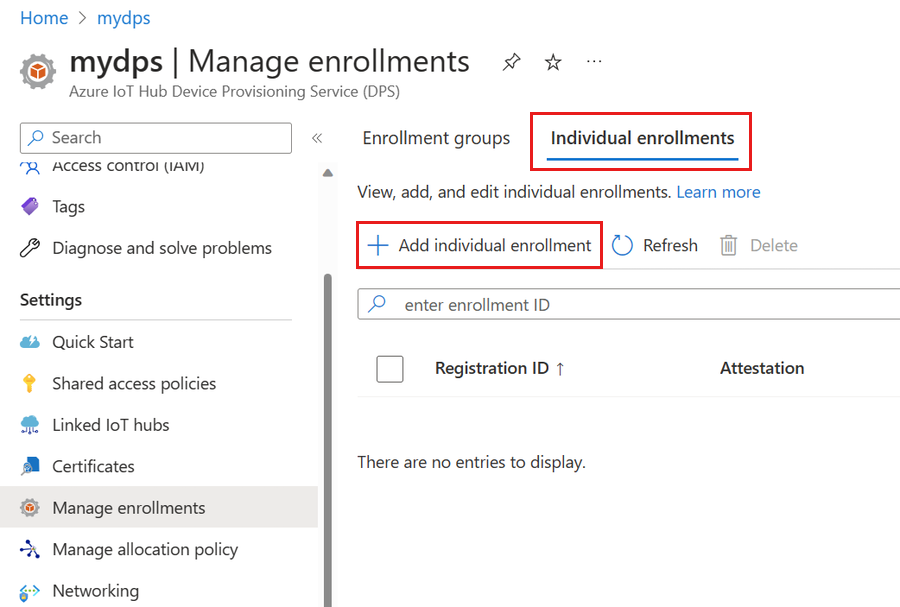
Dans la section Inscription + approvisionnement de la page Ajouter une inscription, fournissez les informations suivantes pour configurer les détails de l’inscription :
Champ Description Attestation Sélectionnez Clé symétrique comme Mécanisme d’attestation. Paramètres de clé symétrique Cochez la case Générer automatiquement des clés symétriques si vous souhaitez utiliser des clés générées de manière aléatoire. Désélectionnez cette case si vous souhaitez fournir vos propres clés. ID d'inscription Fournissez un ID d’inscription unique pour l’appareil. État d’approvisionnement Cochez la case Activer cette inscription si vous souhaitez que cette inscription soit disponible pour approvisionner son appareil. Désélectionnez cette case si vous souhaitez désactiver l’inscription. Vous pouvez modifier ce paramètre ultérieurement. Stratégie de réapprovisionnement Choisissez une stratégie de réapprovisionnement qui reflète la façon dont vous souhaitez que DPS gère les appareils qui demandent le réapprovisionnement. Pour plus d’informations, consultez Réplica de réapprovisionnement. Sélectionnez Suivant : hubs IoT.
Sous l’onglet IoT Hubs de la page Ajouter une inscription, fournissez les informations suivantes pour déterminer les hubs IoT pour lesquels l’inscription peut approvisionner des appareils :
Champ Description Hubs IoT cibles Sélectionnez un ou plusieurs de vos hubs IoT liés, ou ajoutez un nouveau lien à un hub IoT. Pour en savoir plus sur la liaison de hubs IoT à votre instance DPS, consultez Comment lier et gérer des hubs IoT. Stratégie d’allocation Si vous avez sélectionné plusieurs hubs IoT liés, sélectionnez la façon dont vous souhaitez affecter des appareils aux différents hubs. Pour en savoir plus sur les stratégies d’allocation, consultez le guide pratique pour utiliser des stratégies d’allocation.
Si vous avez sélectionné un seul hub IoT lié, nous vous recommandons d’utiliser la stratégie de distribution uniformément pondérée.Sélectionnez Suivant : paramètres de l’appareil
Sous l’onglet Paramètres de l’appareil de la page Ajouter une inscription, fournissez les informations suivantes pour définir la façon dont les appareils nouvellement approvisionnés seront configurés :
Champ Description ID de périphérique Fournissez un ID d’appareil qui sera attribué à l’appareil approvisionné dans IoT Hub. Si vous ne fournissez pas un ID d’appareil, l’ID d’inscription est utilisé. IoT Edge Cochez Activer IoT Edge sur les appareils approvisionnés si l’appareil approvisionné exécute Azure IoT Edge. Désélectionnez cette case si cette inscription concerne un appareil sans IoT Edge activé. Balises d’appareil Utilisez cette zone de texte pour fournir les balises que vous souhaitez appliquer au jumeau d’appareil de l’appareil approvisionné. Propriétés souhaitées Utilisez cette zone de texte pour fournir les propriétés souhaitées que vous souhaitez appliquer au jumeau d’appareil de l’appareil approvisionné. Pour en savoir plus, consultez Comprendre et utiliser les jumeaux d’appareil IoT Hub.
Sélectionnez Suivant : Vérifier + créer.
Dans l’onglet Vérifier + créer, vérifiez toutes vos valeurs, puis sélectionnez Créer.
Mettre à jour une entrée d’inscription
Pour mettre à jour une entrée d’inscription existante :
Connectez-vous au portail Azure et accédez à votre instance du service Device Provisioning.
Sélectionnez Gérer les inscriptions dans la section Paramètres du menu de navigation.
Sélectionnez l’onglet Groupes d’inscription ou Inscriptions individuelles, selon que vous souhaitez mettre à jour un groupe d’inscription ou une inscription individuelle.
Sélectionnez le nom de l’entrée d’inscription que vous souhaitez modifier.
Sur la page Détails de l’entrée d’inscription, vous pouvez mettre à jour tous les éléments, à l’exception du type de sécurité et des informations d’identification.
Une fois que vous avez terminé, sélectionnez Enregistrer.
Supprimer une inscription d’appareil
Pour supprimer une entrée d’inscription :
Connectez-vous au portail Azure et accédez à votre instance du service Device Provisioning.
Sélectionnez Gérer les inscriptions dans la section Paramètres du menu de navigation.
Sélectionnez l’onglet Groupes d’inscriptions ou Inscriptions individuelles, selon que vous souhaitez supprimer un groupe d’inscription ou une inscription individuelle.
Sélectionnez l’entrée d’inscription que vous souhaitez supprimer.
En haut de la page, sélectionnez Supprimer.
À l’invite de confirmation, sélectionnez Oui.
Une fois l’action accomplie, votre entrée n’apparaît plus dans la liste des inscriptions d’appareils.
Remarque
La suppression d’un groupe d’inscriptions ne supprime pas les enregistrements d’inscription des appareils du groupe. DPS utilise les enregistrements d’inscription pour déterminer si le nombre maximal d’inscriptions a été atteint pour l’instance DPS. Les enregistrements d’inscription orphelins sont toujours comptabilisés dans ce quota. Pour connaître le nombre maximal actuel d’inscriptions prises en charge pour une instance DPS, consultez Quotas et limites.
Vous pouvez supprimer les enregistrements d’inscription du groupe d’inscription avant de supprimer le groupe d’inscription lui-même. Vous pouvez voir et gérer manuellement les enregistrements d’inscription d’un groupe d’inscription sous l’onglet Enregistrements d’inscription du groupe dans le portail Azure. Vous pouvez récupérer et gérer les enregistrements d’inscription par programmation à l’aide des API REST d’état d’inscription des appareils ou des API équivalentes dans les SDK de service DPS, ou à l’aide des commandes az iot dps enrollment-group registration d’Azure CLI.
Étapes suivantes
- En savoir plus sur la liaison et la gestion des hubs IoT.
- Découvrez comment utiliser des stratégies d’allocation pour approvisionner des appareils sur plusieurs hubs IoT.